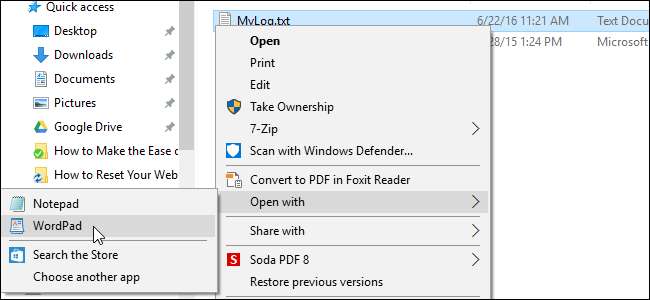
Alcuni utenti di Windows 10 hanno segnalato uno strano bug. Sembra che manchi l'opzione "Apri con" nel menu contestuale del tasto destro. Se stai riscontrando questo bug, abbiamo una soluzione che utilizza il registro.
Avviso standard: l'Editor del Registro di sistema è uno strumento potente e un suo utilizzo improprio può rendere il sistema instabile o addirittura inutilizzabile. Questo è un trucco piuttosto semplice e finché ti attieni alle istruzioni, non dovresti avere problemi. Detto questo, se non ci hai mai lavorato prima, considera di leggere come utilizzare l'Editor del Registro di sistema prima di iniziare. E sicuramente eseguire il backup del registro (e il tuo computer !) prima di apportare modifiche.
NOTA: prima di eseguire i passaggi in questo articolo, verificare se si sta tentando di selezionare "Apri con" per uno o più file. L'opzione "Apri con" è disponibile solo quando si seleziona UN file. Se hai selezionato DUE O PIÙ file, l'opzione "Apri con" non è disponibile.
Apri l'Editor del Registro di sistema facendo clic su Start e digitando
regedit
. Premi Invio per aprire l'Editor del Registro di sistema o fai clic su
regedit
sotto Migliore corrispondenza.
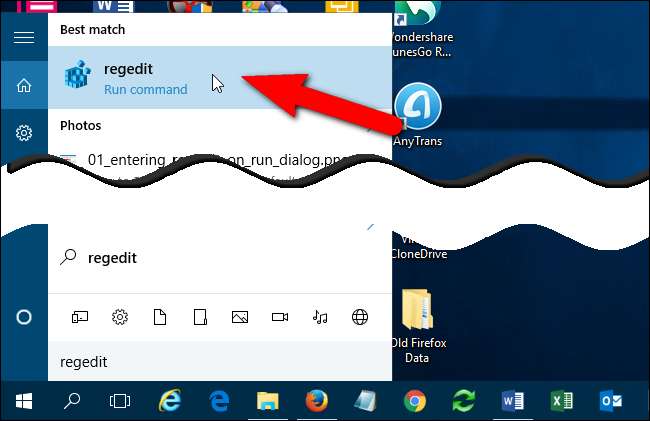
Autorizza regedit ad apportare modifiche al tuo PC.
NOTA: potresti non vedere questa finestra di dialogo, a seconda del tuo Impostazioni di controllo dell'account utente .
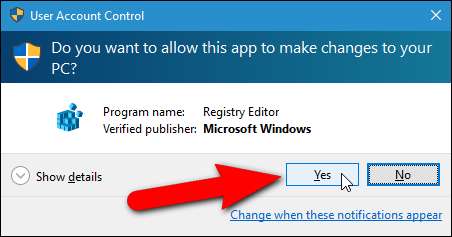
Nella struttura ad albero a sinistra, vai alla seguente chiave:
HKEY_CLASSES_ROOT \ * \ shellex \ ContextMenuHandlers
NOTA: l'asterisco è una chiave di registro effettiva in HKEY_CLASSES_ROOT, come mostrato nell'immagine seguente.
Se non vedi una chiave chiamata "Apri con" sotto la chiave ContextMenuHandlers, fai clic con il pulsante destro del mouse sulla chiave ContextMenuHandlers e seleziona "Nuovo"> "Chiave" dal menu a comparsa.
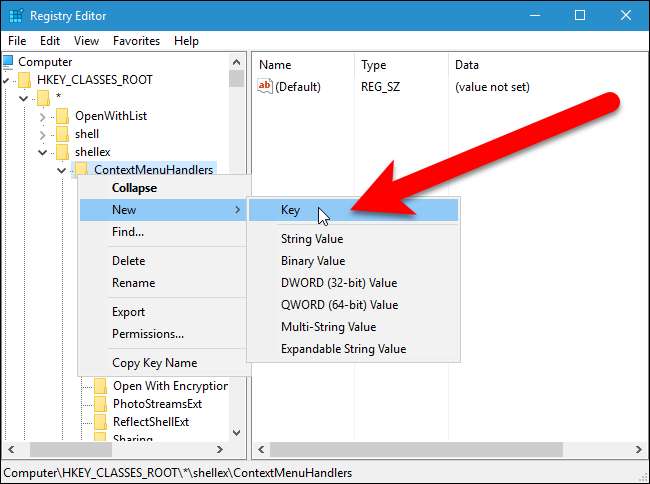
genere
Aperto con
come nome per la nuova chiave.
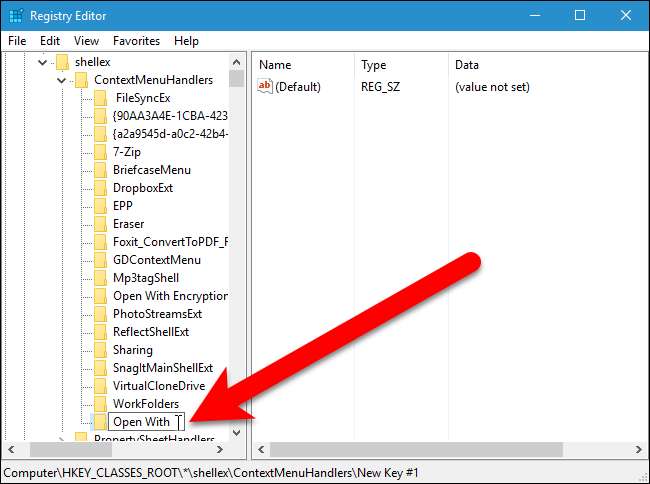
Dovrebbe essere presente un valore predefinito nel riquadro di destra. Fare doppio clic su "Default" per modificare il valore.
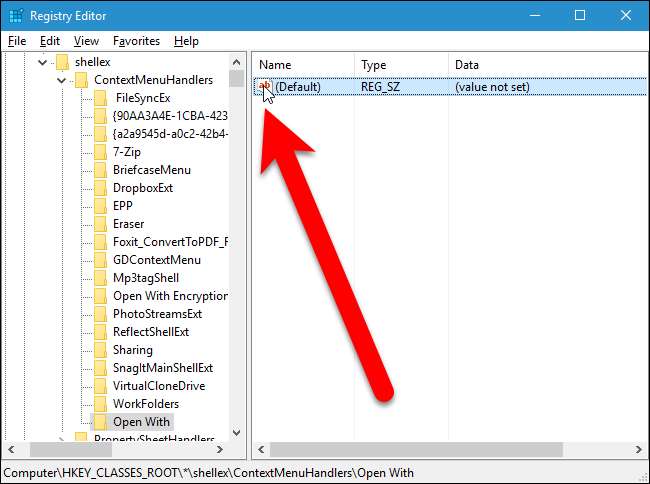
Immettere quanto segue nella casella di modifica "Dati valore" nella finestra di dialogo Modifica stringa. Ti consigliamo di copiare il testo seguente e incollarlo nella casella.
{09799AFB-AD67-11d1-ABCD-00C04FC30936}
Quindi fare clic su "OK".
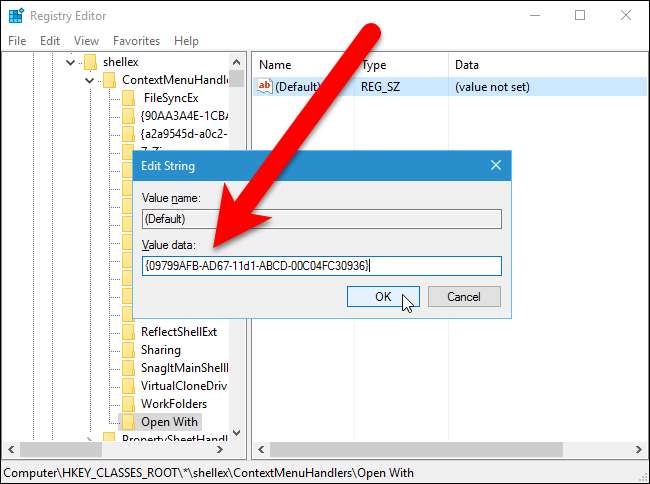
Chiudere l'Editor del Registro di sistema selezionando "Esci" dal menu "File" o facendo clic sul pulsante "X" nell'angolo in alto a destra della finestra.
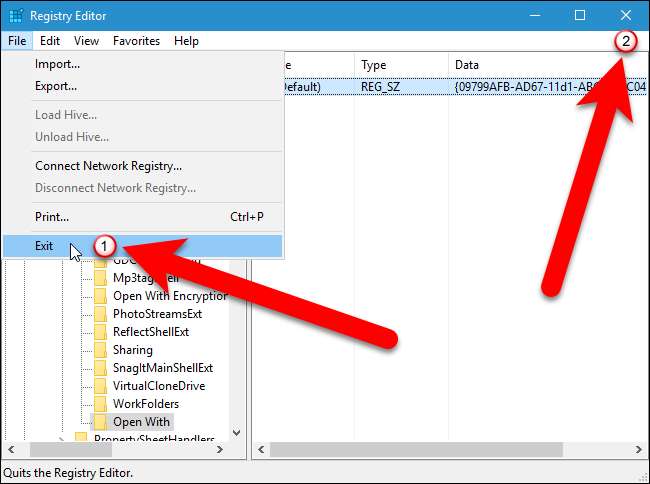
L'opzione "Apri con" nel menu contestuale dovrebbe essere disponibile immediatamente. In caso contrario, prova riavviare explorer.exe o disconnettersi e riconnettersi.
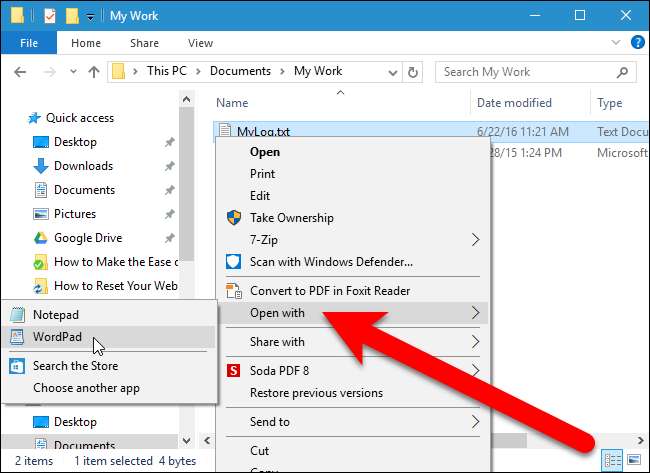
Se non hai voglia di immergerti nel registro da solo, abbiamo creato alcuni hack di registro scaricabili che puoi utilizzare. C'è un trucco per aggiungere l'opzione Apri con al menu contestuale e un trucco per rimuoverlo, nel caso in cui decidi di non volerlo dopo tutto. Entrambi gli hack sono inclusi nel seguente file ZIP. Fare doppio clic su quello che si desidera utilizzare e fare clic sui prompt. Ricorda, una volta applicati gli hack che desideri, potresti dover disconnetterti dal tuo account e accedere nuovamente o esci e riavvia explorer.exe perché la modifica abbia effetto.
Apri con l'opzione del menu contestuale Hack del registro
L'hack per aggiungere l'opzione Apri con al menu contestuale è in realtà solo la chiave applicabile, ridotta al valore di cui abbiamo parlato in questo articolo e quindi esportata in un file .REG. Aggiunge la chiave "Apri con" e imposta il valore di cui abbiamo parlato come valore per la chiave. L'hack per rimuovere l'opzione elimina la chiave di registro "Apri con". E se ti piace armeggiare con il Registro, vale la pena dedicare del tempo per imparare come creare i propri hack del registro .







